اکثر افراد از فلش مموری برای انتقال فایل یا ذخیره اطلاعات استفاده میکنند اما خوشبختانه، فلش مموری ها کاربردهایی فراتر از انتقال فایل از یک دستگاه به دستگاه دیگر را ارائه میدهند در ادامه با بر خی از کاربرد های خاص فلش مموری آشنا می شویم.
نصب سیستم عامل ها:
ممکن است از فلش مموری برای نصب یا بازیابی سیستم عامل در صورت نیاز استفاده کنید، در صورتی که رایانه شما فاقد درایو نوری بوده یا دسترسی به دی وی دی ندارید، قطعا یک فلش مموری میتواند گزینهای ایدهآل به حساب آید. همچنین حمل و نقل فلش مموری را میتوان سادهتر دانست و سازگاری آن با دسکتاپ یا لپ تاپ اثبات شده است. شاید برخی از سیستمها فاقد درایو نوری باشند، اما قطعا دارای یک پورت USB هستند.یک درایو USB سریعتر از یک درایو نوری بوت میشود. همچنین شما میتوانید نصب ویندوز را با سرعت بسیار زیاد تجربه کنید.
راهاندازی سیستمعامل لینوکس:
اگر از استفاده کنندگان یا دوستداران لینوکس باشید می دانید که اغلب توزیع های لینوکس را می توان از طریق دیسک زنده یا Live CD بدون نیاز به نصب کامل و تنها از طریق بوت از روی لوح فشرده اجرا کرد. در سال های اخیر این روند به سوی ساخت USB ها به جای CD ها رفته است. شما می توانید برنامه ها و توزیع لینوکس دلخواهتان را انتخاب کرده و آنها را دانلود و برروی فلش مموری خود انتقال دهید و از طریق آن به تست و یا نصب و ایجاد سیستم عامل لینوکس برروی کامپیوترتان اقدام کنید. این کار سریع تر و لذت بخش تر از نصب از طریق CD هاست. فلش مموری ها حجم بیشتری از اطلاعات را می توانند در خود جای دهند و برای نصب توزیع های حجیم بسیار مناسب می باشند ، قبل از انجام چنین کاری توصیه میکنیم که نگاهی به این راهنماهای موجود در اینترنت بیندازید.
استفاده از نرمافزارهای پرتابل:
درباره نرم افزارهای قابل حمل بارها شنیده اید. برنامه هایی که بدون نیاز به نصب برروی سیستم عامل قابل اجرا می باشند. اگر نمی توانید به هر سیستمی اطمینان کنید ، میتوانید در ویندوز باقی بمانید ولی در عوض، نسخهی پرتابل بسیاری از نرمافزارهای خود را در فلش مموری قرار دهید. این یعنی چنین نرمافزارهایی در سیستمعامل اصلی شما قرار نمیگیرند و فضای هارد درایو را اشغال نمیکنند. بیشتر نرمافزارهای معروف نسخهی پرتابل دارند و بهراحتی میتوانید از آنها استفاده کنید.
اجرای بازی ها:
نصب بازی برروی فلش مموری را نمی توان به عنوان نرم افزارهای قابل حمل یاد کرد، برخی از بازی ها را می توانید بر روی فلش مموری نصب کنید و بدون در نظر گرفتن خرابی سیستم عامل و ترس از دست دادن مراحل ذخیره شده بازی کنید. (به یاد داشته باشید که سیستم عامل ها باید یکی باشند) همه بازی ها این قابلیت را ندارند، یکی از بازی های موفق که این امکان را ارائه داده است Minecraft است.
رمزگذاری برای ورود به سیستم عامل:
اگر فکر می کنید که رمز عبور گزینه امنی برای کامپیوترتان نیست نگران نباشید، گزینه های جایگزینی نیز وجود دارد. تنها کار مورد نیاز این است که فلش مموری خودتان را به کلید تبدیل کنید! با اینکار بدون اتصال فلش مموری شما به کامپیوتر امکان ورود به سیستم عامل وجود نخواهد داشت.
پاک کردن ویروس ها:
این امکان نیز وجود دارد که بر روی فلش مموری آنتی ویروس نصب کنید تا از طریق آن ویروس ها، نرم افزارهای مخرب و تروجان ها را شناسایی و از بین ببرید. میتوان نسخهی پرتابل آنتیویروسها را در فلش مموری ذخیره کرد. از این طریق، پاک کردن ویروسهای سیستم امکانپذیر میشود. آنتیویروسهای پرتابلی مانند Anvi Rescue Disk، ClamWin Portable، Avira PC Cleaner و Emsisoft Emergency Kit رایگان هستند و استفاده از آنها بسیار آسان است.
گشت و گذار ایمن در وب:
اگر در هنگام گشتوگذار در وب نگران حریم خصوصی خود هستید، میتوانید از سیستمعامل Tails استفاده کنید. این سیستمعامل، توزیعی خاص از لینوکس است که از طریق فلش مموری اجرا میشود. با استفاده از این سیستمعامل، هیچ ردپایی از شما در سیستم یا اینترنت باقی نمیماند. یکی دیگر از قابلیتهای این سیستمعامل، رمزگذاری داخلی است. این یعنی حتی اگر فلش مموری را در مکانی جا بگذارید، کسی نمیتواند به اطلاعات آن دست پیدا کند.
ساخت درایو بازیابی:
گاهی اوقات برخی از مشکلات میتوانند موجب بوت نشدن سیستم شوند. در چنین حالتهایی، درایو «بازیابی» (recovery) میتواند ویندوز را دوباره راه بیندازد. برای استفاده از این راهحل، باید پیش از بروز مشکل یک درایو بازیابی را راهاندازی کنید.
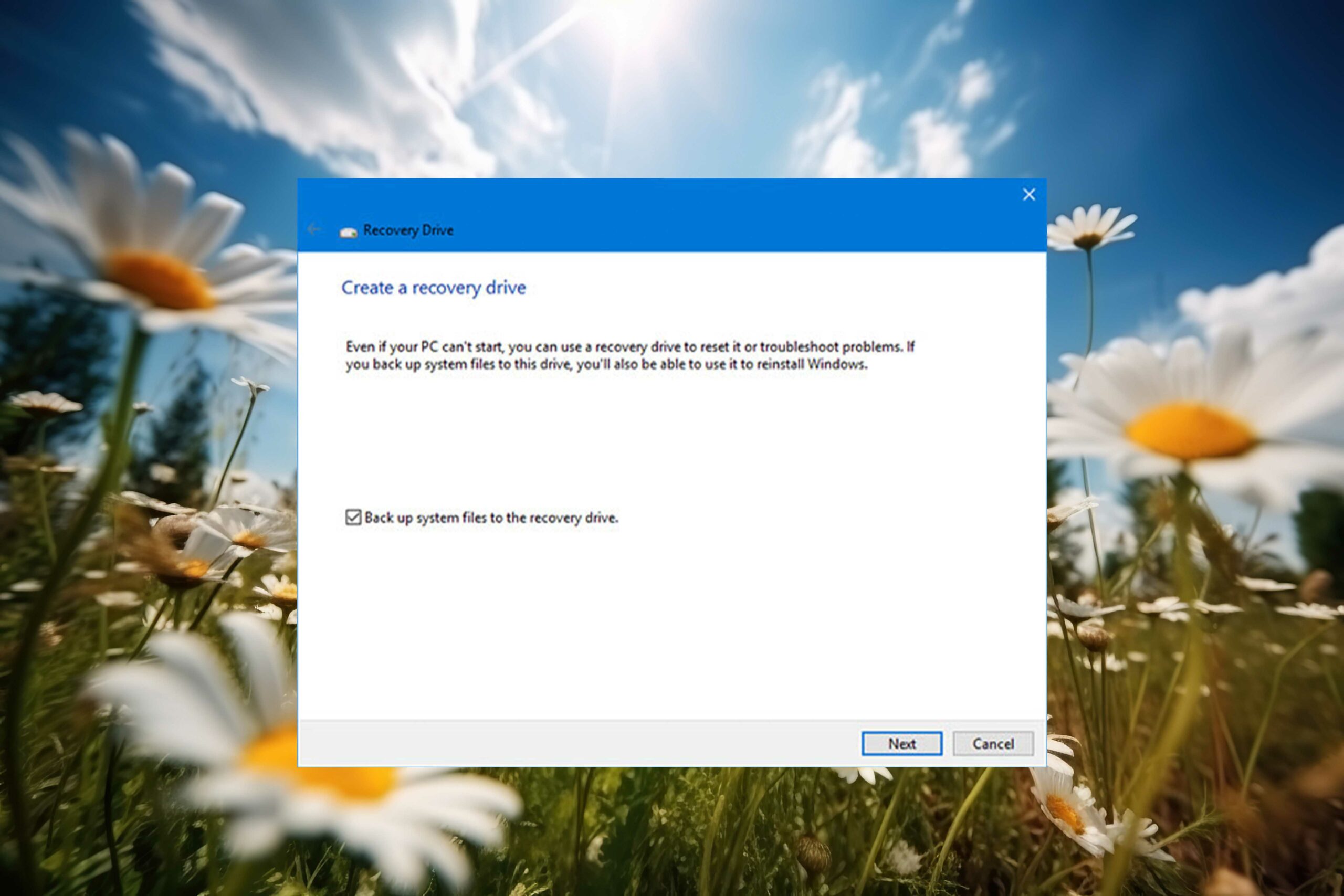
برای ایجاد این درایو، عبارت create a recovery drive را در نوار وظیفه تایپ و روی اولین گزینه از بالا کلیک کنید. در ادامه، گزینهی Back up system files to the recovery drive را فعال و سپس روی Next کلیک کنید. بعد از وصل کردن فلش مموری به سیستم، نام آن را از لیست انتخاب و در ادامه روی Next و سپس Create کلیک کنید. با به پایان رسیدن این فرایند، فلش مموری شما تبدیل به یک درایو بازیابی میشود و در مواقع بروز اختلال در سیستم، میتوانید از آن بهره ببرید
افزایش سرعت سیستم:
ویندوز از قابلیت جذابی به نام ReadyBoost بهره میبرد که برای افزایش سرعت سیستم، فلش مموری USB را به «حافظهی کش مجازی» (virtual cache memory) تبدیل میکند. در سیستمهای مدرن این ابزار تأثیر چندانی در بهبود سرعت ندارد، اما اگر از یک لپتاپ یا کامپیوتر شخصی قدیمی استفاده میکنید، این ابزار میتواند سرعت سیستم را افزایش دهد.


